
רוב הקבצים על Mac שלך יש סיומת קובץ בסוף השם שלהם המסייע לאנשים ולאפליקציות לדעת איזה סוג של קובץ זה. כברירת מחדל, MacOs מסתיר את הרחבות אלה, אך תוכל להציג או להסתיר אותם על בסיס קובץ לפי קובץ. הנה איך.
ראשית: לדעת על מתג הורים
לפני שתנסה להציג או להסתיר הרחבות קבצים בודדים, עליך לדעת אם Finder מוגדר להציג או להסתיר את כל הרחבות הקובץ ב- Mac שלך.
כדי לבדוק, להתמקד בממצאים ולבחור "Finder" & GT; "העדפות" בשורת התפריטים. לחץ על "מתקדם", ולאחר מכן שים לב אם "הצג את כל הרחבות הקובץ" מסומנת או מסומנת.

- אם "הצג את כל תוספי הקובץ" נבדק, תראה את כל תוספי שם הקובץ כברירת מחדל. אין שום דרך לעקוף הגדרה זו על קבצים בודדים.
- אם "הצג את כל התוספים של שם הקובץ" אינו מסומן, תוכל לעקוף את העדפה זו ולראות תוספים על בסיס אישי, קובץ על ידי קובץ, אשר נסתגור בסעיף להלן.
לא משנה את "הצג את כל ההרחבות של שם הקובץ", נראה כי קבצים שנשמרו בתיקייה "הורדות" תמיד יש את התוסף שלהם מוצג. ניתן להסתיר תוספים אלה בנפרד באמצעות השיטה להלן אם "הצג את כל תוספי הקובץ" מושבתת. זה סביר תכונה אבטחה מודעת על ידי אפל.
כיצד להסתיר או להציג הרחבות על קבצים ספציפיים
הנה איך להציג או להסתיר סיומת קובץ בודדת אם "הצג את כל הרחבות הקובץ" מושבתת ב- Finder. ראשית, אתר את התיק שהארכה שברצונך להציג או להסתיר בחלון Finder. בחר את הקובץ ולאחר מכן בחר "קובץ" & GT; "קבל מידע" משורת התפריטים. (או שאתה יכול ללחוץ על הפקודה + אני במקלדת שלך).
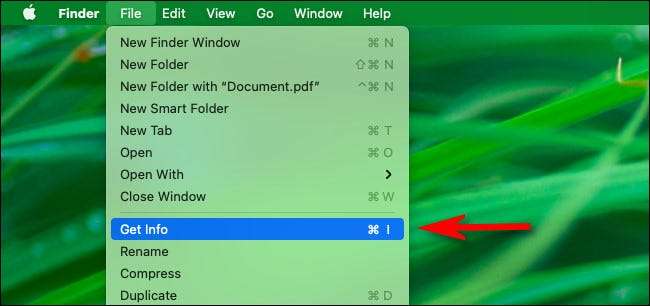
כאשר החלון "קבל מידע" קופץ, גלול למטה עד שתראה את "שם & amp; הרחבה ". (לחץ על קראט ליד הכותרת כדי להרחיב אותו במידת הצורך) ולאחר מכן לבדוק או לבטל את הסימון "הסתר הרחבה". אם אתה בטל את הסימון, התוסף יהיה גלוי. אם מסומנת, התוסף יהיה מוסתר.
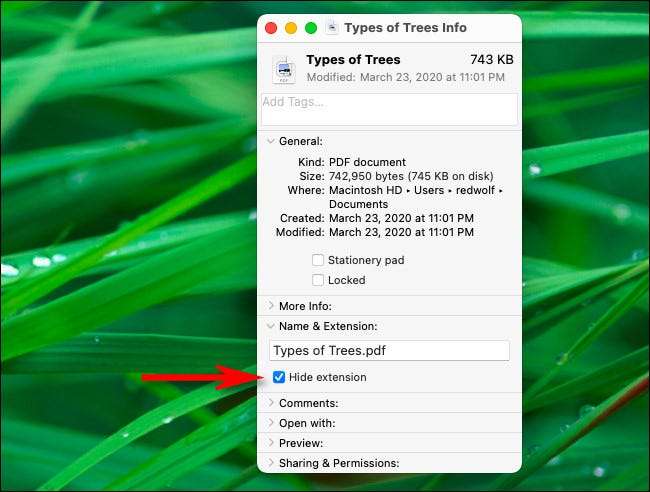
אם בדיקה או ביטול הסרה "הסתר הרחבה" אין כל השפעה, אז סביר להניח כי "הצג את כל תוספי הקובץ" מופעל במוצא. כדי לראות את האפשרות הזו, עיין בסעיף לעיל. לאחר שתסיים, סגור את חלון פרטי הקובץ. חזור לפי הצורך עבור כל הקבצים אשר הרחבה שאתה רוצה לראות.
קָשׁוּר: מהו סיומת קובץ?







